Simplifica la captación de clientes. Con Odoo, cada vez que un visitante envía su información a través de tu sitio web, se crea automáticamente una oportunidad de venta. Esta se asigna de inmediato al vendedor o equipo de ventas adecuado, agilizando el proceso y convirtiendo interesados en potenciales clientes de forma eficiente.
Personalizar los formularios de contacto
La página Contáctenos de los sitios web de Odoo muestra un formulario de contacto preconfigurado de forma predeterminada. Este formulario se puede personalizar según sea necesario para cumplir con las necesidades de cada equipo de ventas.
Vaya a la aplicación Sitio web ‣ Contáctenos y después haga clic en Editar en la parte superior derecha de la pantalla para abrir el editor de sitio web. Haga clic en el bloque de creación del formulario en el cuerpo de la página web para abrir la configuración del formulario en la barra lateral derecha. Puede personalizar las siguientes opciones en el formulario de contacto desde la sección De en la barra lateral derecha:
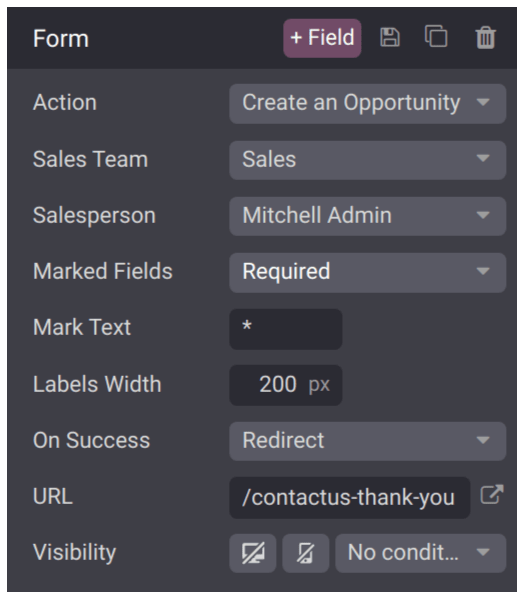
- Acción:
La acción predeterminada de un formulario de contacto es Enviar un correo. Seleccione Crear una oportunidad en la lista desplegable para recibir la información en la aplicación CRM.
- Equipo de ventas:
Use el menú desplegable para seleccionar el equipo de ventas al que se le deben asignar las oportunidades de este formulario. Este campo solo aparece si el campo Acción se configura como Crear una oportunidad.
- Vendedor:
Si las oportunidades se deben asignar a un vendedor específico, selecciónelas del menú desplegable. Si no selecciona nada en este campo, las oportunidades se asignarán según las reglas existentes del equipo.
- Campos marcados:
Use este campo para alterar cómo gestiona los campos marcados este formulario. La opción predeterminada es que los campos marcados se consideren Obligatorios, que es el ajuste recomendado.
- Indicador de texto:
Seleccione cómo distinguir los campos marcados. El carácter que se usa en automático es un asterisco
- Ancho de las etiquetas:
Use este campo para alterar la medida de pixeles a lo largo de las etiquetas si así lo quiere.
- Al enviar:
Seleccione cómo reaccionará la página cuando un cliente logre enviar el formulario. Si selecciona nada el cliente se quedará en la misma pantalla, solo aparecerá un mensaje de confirmación en el que se indicará que el formulario se logró enviar. Si selecciona redireccionar el cliente verá una nueva página web que será lo que se haya indicado en el campo URL de abajo. Si selecciona mostrar mensaje un mensaje preconfigurado reemplazará el formulario; en este mensaje se le indicará al cliente que alguien se pondrá en contacto tan pronto como sea posible.
- URL:
Si seleccionó Redireccionar en el campo Al enviar, ingrese la URL de la página a la que los clientes serán redirigidos después de que envíen un formulario.
- Visibilidad:
Use el menú desplegable para agregar condiciones de visibilidad para un campo si así lo desea.
Importante
Si la función Leads está habilitada en los ajustes de CRM, al seleccionar Crear una oportunidad creará un lead. Para activar los leads, vaya a CRM ‣ Configuración ‣ Ajustes, seleccione la casilla Leads y, por último, haga clic en Guardar.
